Installare la nuova versione di macOS su un Mac, macOS 11, dovrebbe essere molto semplice. Tuttavia, a volte il processo non va come previsto dopo che premi Vai. Se ottieni un messaggio che dice che "L'installazione di macOS non può essere completata", allora c'è un problema che causa al tuo Mac di avere un aggiornamento bloccato. Ci sono più motivi per i quali macOS 11 non si scarica ed è importante saperli. Quindi, in questo articolo scoprirai queste informazioni, e come riparare un aggiornamento Mac bloccato su macOs 11. Puoi sistemare un Mac bloccato quando aggiorna macOS 11 in modo facile.
Perché macOS 11 Non si Scarica
Prima di imparare come riparare il tuo Mac che si blocca quando installi macOS 11, è importante comprendere i motivi dietro al problema. Ci sono più motivi per i quali macOS 11 non si scaricherà sul tuo Mac e includono i seguenti;
- Il problema potrebbe essere dalla tua parte, se la tua connessione Wi-Fi è debole. Un problema del genere è facile da risolvere muovendoti più vicino al router.
- Lo spazio non adeguato nel tuo Mac causa anch'esso una difficoltà, quindi è consigliato avere più di 10GB di spazio libero prima di installare.
- Gli altri problemi del Mac potrebbero interessare il download e l'installazione di macOS 11 e quindi è importante eseguire Utility Disco prima di aggiornare macOS. Per accedere a Utility Disco, ti basta semplicemente andare su Applicazioni e accedere a Utility. Esegui anche gli altri controlli standard.
- I problemi dal lato di Apple possono anche causare un problema nell'aggiornamento. macOS 11 è una nuova versione del sistema operativo Mac. Se provi a scaricarlo subito dopo la sua uscita, mentre le altre persone accedono ai server contemporaneamente, è probabile che avrai problemi. Il processo potrebbe essere molto lento e l'aggiornamento potrebbe bloccarsi mentre verifica i tuoi dettagli con l'azienda.
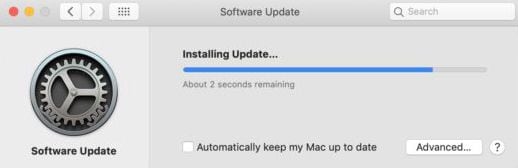
Cosa Fare se il Tuo mac Si Blocca durante l'Aggiornamento a macOS 11
Se sei interessato ad sapere cosa fare se il tuo Mac si blocca durante l'aggiornamento di macOS 11, ecco alcuni consigli che hanno funzionato precedentemente durante l'aggiornamento di macOS 10.15 Catalina e macOS 10.14 Mojave;
- Spegni il tuo Mac e dopo riavvialo dopo un paio di secondi. Questa dovrebbe essere la prima opzione per riparare un aggiornamento Mac bloccato su macOS 11 visto che risolve la maggior parte dei problemi dei Mac. Fai ciò premendo e lasciando premuto il tasto di accensione, che spegne il Mac, poi fai la stessa cosa per accenderlo nuovamente.
- Controlla il processo di aggiornamento o installazione andando su Preferenze di Sistema e dopo accedendo all'Aggiornamento Software. Questo è un consiglio perfetto per controllare se il processo sta continuando da dove l'hai lasciato, se credi che hai risolto un Mac bloccato quando aggiorni macOS 11. Sulle versioni vecchie dei Mac accedi al Mac App Store e vai su Aggiornamenti per controllare.
- Controlla se l'installazione dei file sta ancora continuando tramite la schermata dei Log. Per controllare la schermata dei Log e confermare ciò, premi i tasti Command e L non appena compare la barra di progresso. Se la schermata Log indica che non sta succedendo nulla, prova il prossimo consiglio.
- Installa l'aggiornamento combo che è disponibile nel sito web di supporto di Apple se il problema persiste. Prima di fare ciò, assicura di fare il backup delle tue informazioni su iCloud o Time Machine. Questo aggiornamento Combo include tutti i file che sono richiesti per aggiornare macOS. È diverso dalla versione del software disponibile da Aggiornamento Software o dal Mac App Store che ha solo i file necessari per aggiornare il tuo Mac. La versione Combo dell'aggiornamento sostituisce tutti i file di sistema e quindi l'aggiornamento è completato, che da una possibilità migliore di riparare il tuo Mac che si blocca quando installa macOS 11.
Tuttavia, nota che l'aggiornamento combo aggiorna il Mac da una versione precedente di macOS nello stesso aggiornamento maggiore.
Per usarlo; visita il sito web di aggiornamento combo di Apple e trova quello giusto e scaricalo. Esci da tutte le app Mac e segui le istruzioni su schermo.
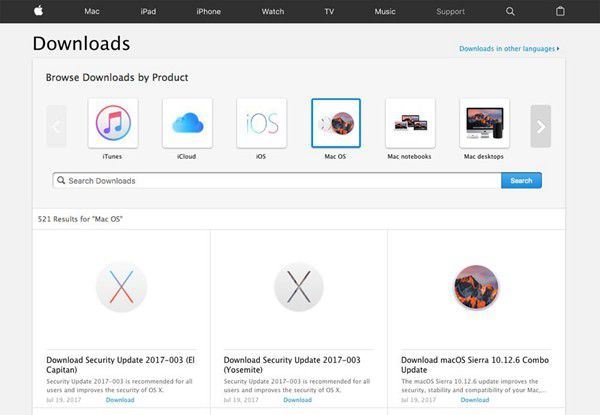
- Installa in Modalità Sicura; per fare ciò spegni il Mac e riaccendilo premendo il tasto di Accensione e lasciando premuto il tasto Maiuscolo per avviare il Mac in Modalità Sicura, fino a quando non vedi la schermata di login prima di rilasciare il tasto Maiuscolo. Accedi immediatamente e accedi all'App Store e aggiorna tutte le tue App mentre in Modalità sicura. Quando l'aggiornamento è completo, esci dalla modalità sicura riavviando il tuo Mac in modalità normale senza premere il tasto Maiuscolo.
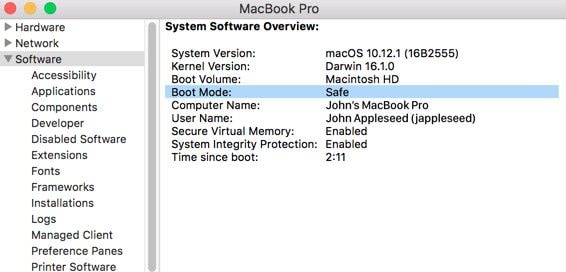
- Se la Modalità Sicura non riesce a riparare un Mac bloccato quando aggiorni macOS 11, prova a resettare la NVRAM. Ciò coinvolge il riavvio del Mac e lasciare premuto i tasti Command, Option/Alt, P e R. Attendi fino a quando il Mac si riavvia e attendi per vedere se si sta aggiornando.
- Creare spazio è anche tra le cose da fare se il tuo Mac rimane bloccato durante l'aggiornamento di macOS 11, se l'aggiornamento è bloccato o fallisce a causa di mancanza di abbastanza spazio per l'installazione. Fare spazio comporta l'eliminazione di alcuni file se entri nel tuo Mac tramite la Modalità Sicura. Non appena avvii il Mac in modalità sicura elimina qualsiasi cosa non sia necessaria e fai spazio per l'aggiornamento.
- Se hai ancora il problema, ripara l'aggiornamento Mac su macOS 11 installando l'OS da un disco esterno.
- Puoi anche usare la Modalità Recovery per reinstallare macOS 11 per riparare il tuo Mac che rimane bloccato quando installi macOS 11. Coinvolge il riavviare il Mac in Modalità Recovery, lasciando premuto Command + R all'avvio. Avrai varie opzioni; effettuare la riparazione disco, recuperare il tuo Mac dal tuo ultimo backup di Time Machine, ma è meglio scegliere l'opzione Installa nuovo OS. Mentre il Mac reinstalla macOS 11, sostituirà tutti i file del sistema Apple, quindi sovrascriverà qualsiasi cosa problematica che causa il suo blocco. Se l'aggiornamento non include macOS 11 Big Sur, controlla semplicemente Aggiornamento Software e installa macOS 11.
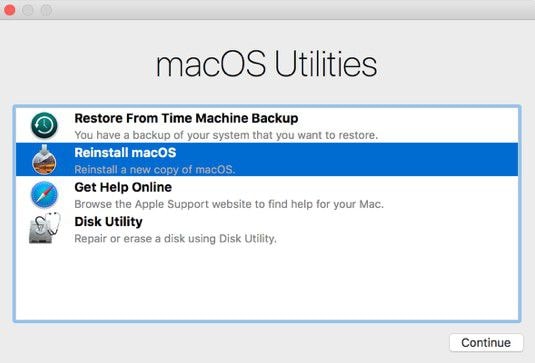
- Dopo che hai aggiornato e riparato il tuo Mac che si è bloccato mentre installi macOS 11, esegui Utility Disco. Questo dovrebbe avvenire quando finalmente fai funzionare il software per correggere i problemi che hanno causato il suo blocco.
Miglior Editor PDF per macOS 11 – PDFelement per Mac
Il miglior PDF per Mac deve avere incredibili funzioni per raggiungere le aspettative degli utenti Mac dopo che installano macOS 11 con successo. PDFelement per Mac è la tua migliore opzione, considerato che ha straordinarie potenzialità, e ha comunque un prezzo amichevole per le tasche. È sicuro e rapido, e molto benefico.

Se i tuoi documenti ti sono importanti, allora hai bisogno di PDFelement per Mac visto che offre più compiti di editing come l'aggiunta di firme, unione e divisione delle pagine, aggiunta dei commenti e conversione PDF. Questo editor crea le firme digitali che aggiunge ai tuoi PDF. Inoltre, ti permette di aggiungere i commenti ad aree interessanti in maniera molto conveniente. Puoi unire più pagine PDF o dividerle a seconda del loro uso. Se i dettagli includono troppe figure numeriche, puoi convertire il PDF in Excel.
Con PDFelement per Mac, avrai un sacco da ottenere visto che non devi stampare i PDF per firmarli. Rende divertente la tua lettura PDF mentre includi i tuoi pensieri, fatti e correzioni tramite commenti a vari punti. La funzione di unione ti aiuta a combinare i PDF per realizzare documenti completi mentre lo strumenti di divisione aiuta a creare PDF separati che possono avere scopi diversi. La conversione PDF ti da più libertà.
 100% sicuro | Senza pubblicità |
100% sicuro | Senza pubblicità |
Salvatore Marin
staff Editor
0Commenti